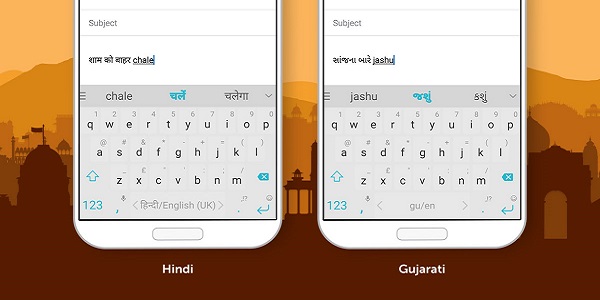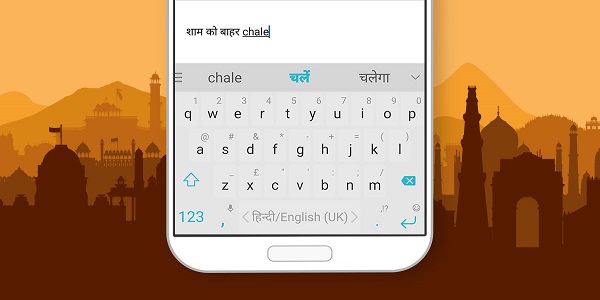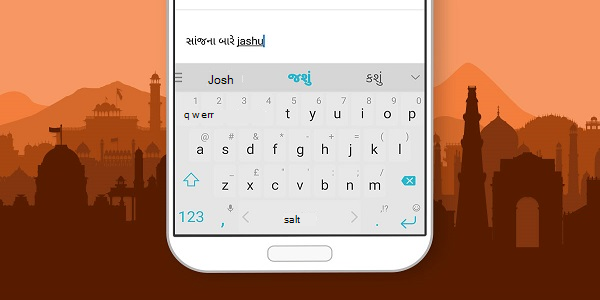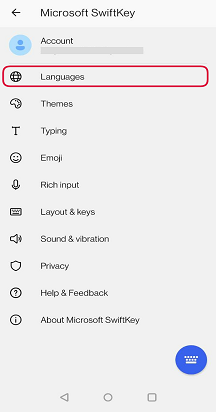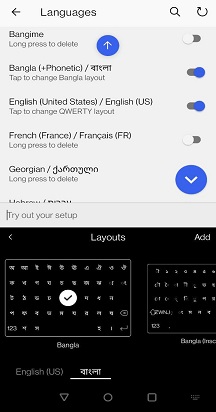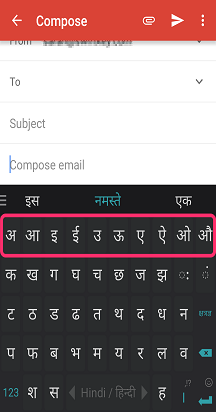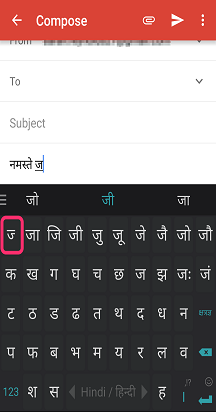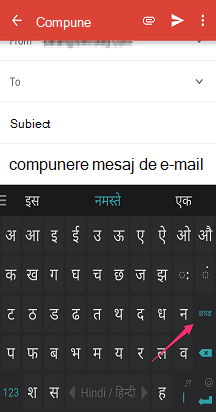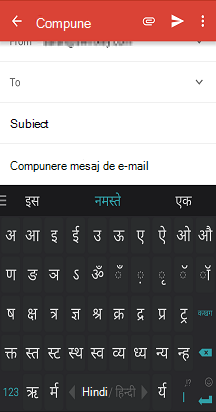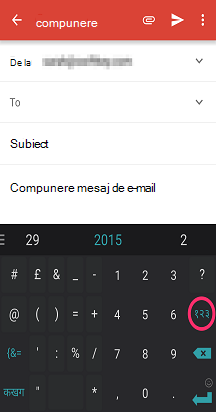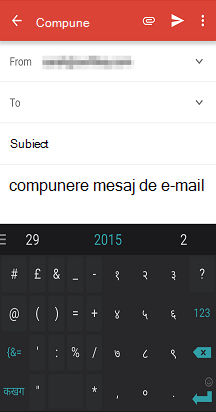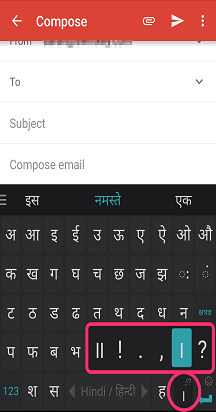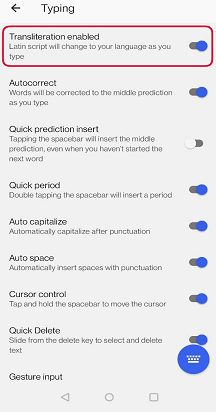Un link pentru videoclipul nostru YouTube: Cum se utilizează caracteristica Transliterație cu SwiftKey - YouTube
1 - Ce este transcrierea?
În Microsoft SwiftKey, caracteristica de transliterare vă permite să tastați fonetic utilizând structura de tastatură latină sau QWERTY și să afișați predicții de scripturi care se potrivesc cu cuvântul tastat. Puteți face selecțiile atingând un cuvânt din bara de predicție.
Pentru aceste limbi, tastatura Microsoft SwiftKey vă va oferi automat două opțiuni pentru structura tastaturii:
Aspect QWERTY
Și aspectul de script nativ
2 - Ce limbi acceptă transcrierea?
În prezent acceptăm transcrierea în următoarele limbi:
- Bangla -Hindi -Gujarati -Kannada -Malayalam -Marathi - Odia -Persană -Punjabi -Tamil -Telugu -Urdu
3 - Cum să descărcați și să actualizați aspectele
Dacă ați instalat recent tastatura Microsoft SwiftKey sau ați descărcat una dintre aceste limbi, veți utiliza automat noul aspect. Cu toate acestea, dacă ați utilizat anterior oricare dintre aceste limbi, va trebui să comutați manual la noul aspect dacă doriți să-l utilizați.
Pentru aceasta:
-
Deschideți aplicația Microsoft SwiftKey de pe dispozitiv
-
Atingeți "Limbi"
-
Găsiți limba aleasă din listă
-
Dacă solicitarea "Actualizare" afișează atingeți pentru a descărca cea mai recentă versiune
-
Atingeți pentru a modifica la un aspect nou
4 - Cum se utilizează transcrierea
Puteți comuta cu ușurință între aspectele QWERTY și Script nativ trăgând cu degetul la stânga sau la dreapta pe bara de spațiu sau atingând lung bara de spațiu și selectând aspectul dorit.
Notă: Microsoft SwiftKey Tamil urmează Convenția tamil 99.Când vă aflați în aspectul QWERTY, veți vedea atât predicțiile de scripturi latine, cât și predicțiile de scripturi native. Atunci când vă aflați în Aspectul de script nativ, veți vedea doar predicții în acel limbaj de script.Nu sunteți limitat doar la a utiliza pe rând. Dacă utilizați aspectul QWERTY, veți vedea predicțiile de transcriere pentru scripturile din limbile activate în prezent.Cu transliterația, adesea este nevoie să oferiți mai multe predicții. În timp ce utilizați aceste limbi, tastatura Microsoft SwiftKey va oferi mai mult spațiu în acest scop. Atingeți pur și simplu săgeata din extremitatea dreaptă a barei de predicție, apoi adăugați cuvinte normal, atingând pentru a selecta.
Rândul de sus al tastaturii este un rând de vocală, care afișează Matra corectă pe măsură ce tastați literele:
Când începeți să tastați, prima tastă de pe primul rând afișează jumătatea relevantă de literă:
Puteți accesa litere suplimentare și caractere dificile apăsând tasta "Ksha Tra Gya":
Și accesați o minitastatură numerică apăsând tasta 123, apoi tasta cu numărul local 123:
Semnele de punctuație rapide pot fi inserate utilizând glisorul de punctuație astfel:
Microsoft SwiftKey vor învăța în continuare cuvintele pe care le tastați și le vor adăuga la dicționar (sau la modelul de limbă), dar în prezent nu vor învăța hărți de transliterare noi. Acest lucru înseamnă că, dacă vă învăța Microsoft SwiftKey un nou cuvânt în hindi, nu va fi capabil să se potrivească că în mod automat împotriva o fonetic bazate pe QWERTY script-ul de intrare.
5 - Cum se dezactivează transcrierea
Dacă nu doriți să tastați în scriptul nativ, vă oferim un comutator care dezactivează caracteristica Transliterație - permițându-vă să utilizați în schimb latina.Setarea poate fi găsită în meniul Tastare.
Momentan nu acceptăm această caracteristică pe Microsoft SwiftKey pentru iOS.